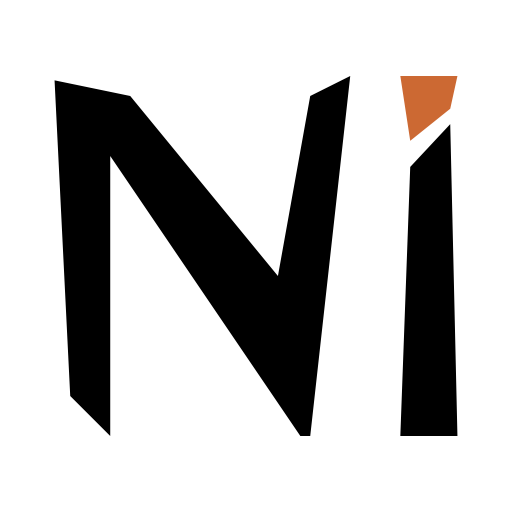機械翻訳(MT)システムの出力はどこを間違えるのか、ITエンジニアが読みそうなドキュメントを対象とし、実際のサンプルで確認する。
目的は、現在広く使われているMTシステムが間違いやすい部分を特定し、利用時にどこに注意を払うべきかを把握することである。MTシステム間で優劣を付けることは目的としない。対象や方法は下記の通りで、MT出力は記載のアクセス日のものである。
目次
原文
ドキュメントタイプとして、前々回はAPIリファレンス、前回はプロダクト紹介を対象とした。今回は「マニュアル」を取り上げる。ある目的を達するにはどうすればよいかユーザーに説明する文章で、手順が含まれることが多い。
具体的なドキュメントとしては、Amazon Web Services(AWS)が提供し、手軽に仮想プライベートサーバー(VPS)が作れる「Lightsail」というサービスのマニュアルを対象とする。サーバーに静的IPアドレスを生成して割り振る手順を説明した部分である。
URL:https://lightsail.aws.amazon.com/ls/docs/en_us/articles/lightsail-create-static-ip (2022-08-21アクセス)

DeepLの出力
(2022-08-21アクセス)
対訳で見やすいよう、左側に原文、右側にMT出力を置いた(画面が小さいと縦並び)。原文はHTMLからテキスト形式でコピーし、リストの点を追加するなど、最低限の整形をした。
ハイライトされ、隅付きかっこ(【1】など)が付加された部分はエラーと思われるため、後ほど取り上げる。
Create a static IP and attach it to an instance in Amazon Lightsail
Last updated: July 14, 2022
The default dynamic public IP address attached to your Amazon Lightsail instance changes every time you stop and restart the instance. Create a static IP address and attach it to your instance to keep the public IP address from changing. Later, when you point a registered domain name to your instance, you don’t have to update your domain’s DNS records every time you stop and restart your instance. You can attach one static IP to an instance. For more information, see Static IP addresses in Amazon Lightsail.
Prerequisites
You need at least one instance running in Lightsail. To create one, see Create an instance in Lightsail.
Create and assign a Static IP address to an instance
Follow these steps to create a new static IP address and attach it to an instance in Lightsail.
1. Sign in to the Lightsail console at https://lightsail.aws.amazon.com/.
2. On the Lightsail home page, choose Networking.
3. Choose Create static IP.
4. Select the AWS Region where you want to create your static IP.
Note
Static IP addresses can only be attached to instances in the same Region.
5. Choose the Lightsail resource to which you want to attach the static IP.
6. Enter a name for your static IP.
Resource names:
- Must be unique within each AWS Region in your Lightsail account.
- Must contain 2 to 255 characters.
- Must start and end with an alphanumeric character or number.
- Can include alphanumeric characters, numbers, periods, dashes, and underscores.
7. Choose Create.
Now when you go to the home page, you see a static IP address that you can manage.
Also, on the Networking tab of your instance's management page, you'll see a blue pushpin next to your public IP address. This indicates that the IP address is now static.
Important
Static IP addresses are free while attached to a resource. You can manage up to five at a time.
For more information, see Public IP addresses and private IP addresses in Amazon Lightsail.
Amazon Lightsailで固定IP【1】を作成し、インスタンスにアタッチする
最終更新日 2022年7月14日
Amazon Lightsailインスタンスにアタッチされたデフォルトの動的パブリックIPアドレスは、インスタンスを停止・再起動するたびに変更されます。パブリックIPアドレスが変化しないように、静的IPアドレスを作成し、インスタンスにアタッチしてください。その後、登録されたドメイン名をインスタンスに向ける【2】と、インスタンスを停止および再起動するたびに、ドメインのDNSレコードを更新する必要はありません。1つのインスタンスに1つの静的IPをアタッチすることができます。詳細については、Amazon Lightsailの静的IPアドレス【3】 を参照してください。
前提条件
Lightsailで少なくとも1つのインスタンスが動作している必要があります。作成するには、Lightsailでインスタンスを作成する【3】を参照してください。
インスタンスへの静的IPアドレスの作成と割り当て
以下の手順に従って、新しい静的IPアドレスを作成し、Lightsailでインスタンスにアタッチします。
1. Lightsail コンソール(https://lightsail.aws.amazon.com/)にサインインします。
2. Lightsail のホームページで、Networking【4】 を選択します。
3. 静的IPの作成【4】を選択します。
4. 4. 静的 IP を作成する AWS リージョンを選択します。
注
静的 IP アドレスは、同じ Region【5】 内のインスタンスにのみアタッチできます。
5. 5.【6】 静的IPをアタッチするLightsailリソースを選択します。
6. 6. 静的 IP の名前を入力します。
リソース名。【7】
- Lightsailアカウントの各AWSリージョン内で一意である必要があります。
- 2~255文字を含む【8】必要があります。
- 英数字または数字で始まり、終わる必要があります。
- 英数字、数字、ピリオド、ダッシュ、アンダースコアを含むことができます。
7. 7. 作成【4】を選択します。
これで、ホームページにアクセスすると、管理可能な固定IPアドレス【1】が表示されます。
また、インスタンスの管理ページの [ネットワーク]【4】 タブでは、パブリック IP アドレスの横に青い押しピンが表示されます。これは、IPアドレスが固定になったことを示します。
重要
静的 IP アドレスは、リソースに接続されている間は無料です。一度に最大5つまで管理できます。
詳細については、Amazon LightsailのパブリックIPアドレスとプライベートIPアドレス【3】 を参照してください。
エラーと思われる部分
| # | カテゴリ | 重大度 | 説明 |
|---|---|---|---|
| 1 | 用語 | 軽度 | 「固定」でも「静的」でもよいが、文章内では後者が多く使われているので統一したい |
| 2 | 流暢さ | なし | 原文は「point」だが、ここではIPアドレスとドメイン名なので、「紐付ける」や「対応付ける」くらいよいか。ただし個人の好みかもしれないのでエラーとはしない |
| 3 | 正確さ | なし | 文字にリンクが設定されている場合、ジャンプ先タイトルが英語なら英語のまま、日本語訳があれば日本語とする方法を(人間の翻訳者なら)することが多い。ただし好みの範疇かもしれないのでエラーとはしない |
| 4 | スタイル | 軽度 | UIラベル(ボタン名)の表記がバラバラになっている。訳されたり訳されていなかったり、角カッコがあったりなかったり |
| 5 | 用語 | 軽度 | 他は「リージョン」と日本語になっているのに、なぜかここだけ原文のまま |
| 6 | 正確さ | 軽度 | 手順5〜7まで、なぜか番号が重複して出力されている |
| 7 | スタイル | なし | 見出しで使われるコロンはコロンのままでよいのではないか。好みの問題かもしれないのでエラーとはせず |
| 8 | 正確さ | なし | 原文containを「含む」と訳すと少し違和感がある。containには「〜から成る、構成する」の意味があるのでこちらの訳語が望ましいと感じるが、エラーまでとは言えないか |
考察
原文の理解を阻害するような重度のエラーはなかった。
一番気になったのはボタン名などUIラベルの処理だ。軽度のエラーとした【4】の部分だ。
実はマニュアル内のUIラベルを訳すのは意外に難しい。まず、(1)日本語にするか英語のまま残すかという判断がある。日本語にする場合、実際の日本語UIを見て文言を一致させなければならず、適当に訳を作って当ててはいけない。UIラベルが英語であれば、当然英語のまま残さないとユーザーは混乱する。これは現在のMTでは難しい処理だろう。次に、(2)UI文言の表記スタイルをどうするかの判断がある。日本語では角カッコやかぎカッコで囲むスタイルが一般的だが、もしそうするなら全体で統一が必要だ。
マニュアルの手順説明にUIラベルが出てくることは多く、MTを利用する際は表記が揺れる可能性がある点に注意したい。
Google翻訳の出力
(2022-08-21アクセス)
Create a static IP and attach it to an instance in Amazon Lightsail
Last updated: July 14, 2022
The default dynamic public IP address attached to your Amazon Lightsail instance changes every time you stop and restart the instance. Create a static IP address and attach it to your instance to keep the public IP address from changing. Later, when you point a registered domain name to your instance, you don’t have to update your domain’s DNS records every time you stop and restart your instance. You can attach one static IP to an instance. For more information, see Static IP addresses in Amazon Lightsail.
Prerequisites
You need at least one instance running in Lightsail. To create one, see Create an instance in Lightsail.
Create and assign a Static IP address to an instance
Follow these steps to create a new static IP address and attach it to an instance in Lightsail.
1. Sign in to the Lightsail console at https://lightsail.aws.amazon.com/.
2. On the Lightsail home page, choose Networking.
3. Choose Create static IP.
4. Select the AWS Region where you want to create your static IP.
Note
Static IP addresses can only be attached to instances in the same Region.
5. Choose the Lightsail resource to which you want to attach the static IP.
6. Enter a name for your static IP.
Resource names:
- Must be unique within each AWS Region in your Lightsail account.
- Must contain 2 to 255 characters.
- Must start and end with an alphanumeric character or number.
- Can include alphanumeric characters, numbers, periods, dashes, and underscores.
7. Choose Create.
Now when you go to the home page, you see a static IP address that you can manage.
Also, on the Networking tab of your instance's management page, you'll see a blue pushpin next to your public IP address. This indicates that the IP address is now static.
Important
Static IP addresses are free while attached to a resource. You can manage up to five at a time.
For more information, see Public IP addresses and private IP addresses in Amazon Lightsail.
静的 IP を作成し、Amazon Lightsail のインスタンスにアタッチします【1】
最終更新日: 2022 年 7 月 14 日
Amazon Lightsail インスタンスにアタッチされたデフォルトの動的パブリック IP アドレスは、インスタンスを停止して再起動するたびに変更されます。静的 IP アドレスを作成してインスタンスにアタッチし、パブリック IP アドレスが変更されないようにします。後で、登録済みのドメイン名をインスタンスに指定すると、インスタンスを停止して再起動するたびにドメインの DNS レコードを更新する必要がなくなります。 1 つの静的 IP をインスタンスにアタッチできます。詳細については、「Amazon Lightsail の静的 IP アドレス」【2】を参照してください。
前提条件
Lightsail で実行されているインスタンスが少なくとも 1 つ必要です。作成するには、「Lightsail でインスタンスを作成する」【2】を参照してください。
静的 IP アドレスを作成してインスタンスに割り当てる
次の手順に従って、新しい静的 IP アドレスを作成し、Lightsail のインスタンスにアタッチします。
1. https://lightsail.aws.amazon.com/ で Lightsail コンソールにサインインします。
2. Lightsail のホームページで、[ネットワーキング] を選択します。
3. [静的 IP の作成] を選択します。
4. 静的 IP を作成する AWS リージョンを選択します。
ノート
静的 IP アドレスは、同じリージョン内のインスタンスにのみアタッチできます。
5. 静的 IP をアタッチする Lightsail リソースを選択します。
6. 静的 IP の名前を入力します。
リソース名:
- Lightsail アカウントの各 AWS リージョン内で一意である必要があります。
- 2 ~ 255 文字である必要があります。
- 英数字または数字で開始および終了する必要があります。
- 英数字、数字、ピリオド、ダッシュ、およびアンダースコアを含めることができます。
7. [作成] を選択します。
ホームページにアクセスすると、管理できる静的 IP アドレスが表示されます。
また、インスタンスの管理ページの [ネットワーク] タブで、パブリック IP アドレスの横に青い画鋲が表示されます。これは、IP アドレスが現在静的であることを示しています。
重要
静的 IP アドレスは、リソースに接続【3】されている間は無料です。一度に 5 つまで管理できます。
詳細については、「Amazon Lightsail のパブリック IP アドレスとプライベート IP アドレス」【2】を参照してください。
エラーと思われる部分
| # | カテゴリ | 重大度 | 説明 |
|---|---|---|---|
| 1 | スタイル | 軽度 | タイトルなので常体か体言止めとしたい |
| 2 | 正確さ | なし | 文字にリンクが設定されている場合、ジャンプ先タイトルが英語なら英語のまま、日本語訳があれば日本語とする方法を(人間の翻訳者なら)することが多い。ただし好みの範疇かもしれないのでエラーとはしない |
| 3 | 流暢さ | 軽度 | 「attach」の訳は、他では「アタッチ」となっているので統一が望ましい |
考察
重度のエラーはまったくなく、軽度のエラーもわずかに見られる程度だった。
DeepLではUIラベルの表記がバラバラで、MT出力を使う際はUIラベルに注意すべきだと上で書いた。しかしGoogle翻訳ではすべて角カッコで囲まれており、見た目についてはUIだと判別が付きやすくなっている。実は訳語も実際のLightsailのUI文言に合致しているが、恐らく偶然である。そのため、やはりUIラベルがMTで日本語化されている場合は、実際のUI文言と齟齬が発生し得る点に注意したい。
結論
マニュアルはMTのトレーニングによく使われているためか、今回見たMT出力は全体的に良かった。
ただしMTでは対処が難しいと思われる部分もあった。まず、リンクの文言を訳すかどうかという点だ。これを判断するには、実際にリンク先ページのタイトルを見て確認する必要がある。テキストのみをMT翻訳する場合、これは困難だ。似たような問題だが、UIラベルの文言を訳すかどうかもMTでは対処が難しい。人間の翻訳者であれば実際のアプリを目で見て、英語のまま残すか日本語にするか判断し、もし日本語にするなら訳語を実際のUI文言に一致させるという作業をする。
こういった点については、MTによる対処が難しいと理解した上で、MT出力を読む人間が頭の中で補う必要があるだろう。